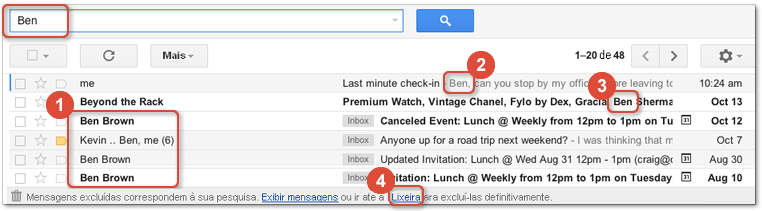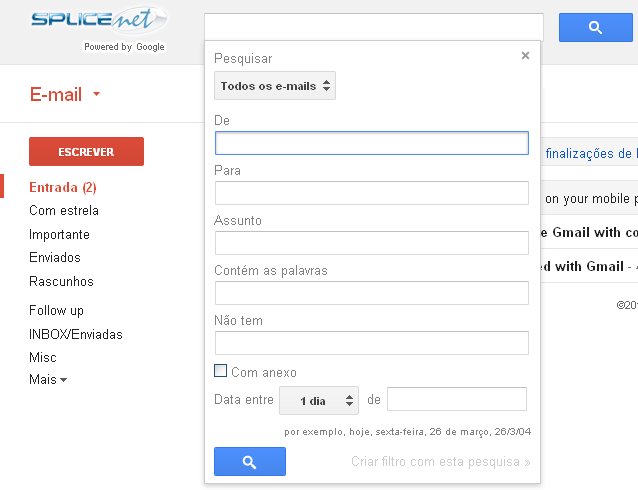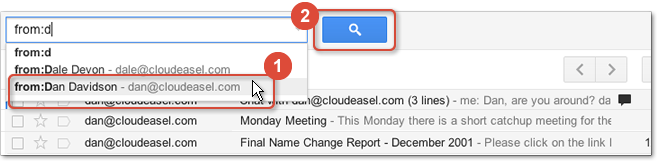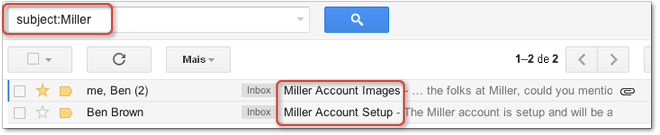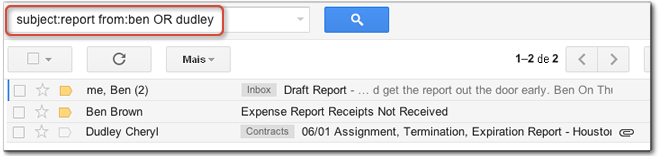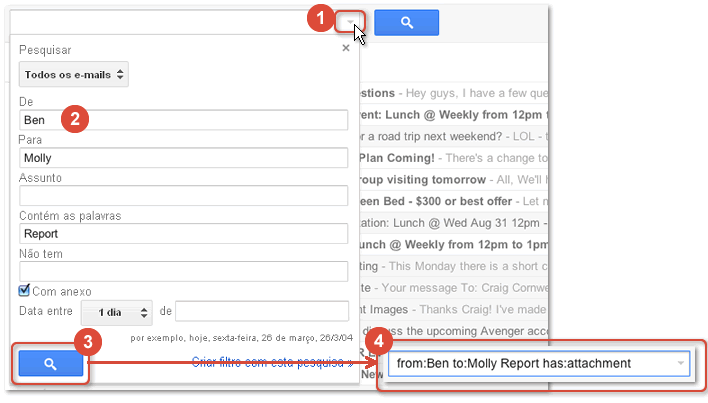Ordenação de Mensagens / pesquisa por palavra chave
Ordenação de Mensagens
Classificação por coluna - Você não pode classificar as mensagens clicando no título da coluna (Remetente, Data, Assunto...) em sua caixa de Entrada. Porém, você pode utilizar as opções de busca do Gmail para listar mensagens em ordem de acordo com remetente e data.
Ao invés de ordenar mensagens, você as pesquisa. Pesquisar é fácil e mais eficaz do que a ordenação, veja a seguir a utilização de pesquisas por palavras-chave para lhe ajudar a rapidamente encontrar mensagens de uma pessoa em específico ou com um assunto específico.
Realize uma pesquisa básica por palavra-chave
Comece com uma pesquisa básica. Digamos que você queira encontrar uma mensagem de uma pessoa em específico, como o Ben. Você pode pesquisar pela palavra Ben e encontrar as mensagens dele. Mas provavelmente você também irá encontrar muitas outras mensagens. Você encontrará especificamente:
(1) Mensagens de qualquer um chamado Ben
(2) Mensagens que você enviou para o Ben
(3) Mensagens contendo a palavra "ben."
(4) E um aviso de mensagens em sua Lixeira que são para, de ou contém a palavra "ben." (Nota: Mensagens excluídas permanecem na lixeira por 30 dias antes de serem excluídas permanentemente.)
Pesquisa com a tecnologia Google!
No webmail está disponível a mesma poderosa tecnologia de pesquisa usada na Web para realizar pesquisas precisas por todos os seus e-mails e anexos.
Pesquise por palavra-chave, marcador, intervalo de datas ou uma série de outras opções.
Para encontrar mensagens, na caixa de pesquisa na parte superior de sua janela de E-mail, apenas digite o que for que você lembrar da mensagem (por exemplo: texto do assunto ou do corpo da mensagem, o destinatário e etc.).
Se você estiver procurando por uma mensagem com a palavra compras, digite compras no campo e em seguida clique no botão de pesquisa.
Seus resultados serão exibidos com os termos de pesquisa destacados em amarelo.
Não são reconhecidos caracteres especiais de pesquisa como colchetes, parênteses, símbolos de moeda, "E" comercial, o símbolo da libra e asteriscos. Correspondências parciais ou similares também não são reconhecidas. Dessa forma, uma pesquisa por viagem encontrará viagem, mas não viagens, viajantes ou viagme.
O recurso de Auto-completar da Pesquisa irá fornecer sugestões para contatos conforme você digita.
Ou, para uma pesquisa ainda mais refinada, por mensagens com remetentes, destinatários, assuntos, marcadores, anexos ou períodos de datas específicos. Clique na seta para Mostrar opções de pesquisa:
Então, preencha formulário de pesquisa de fácil utilização para encontrar exatamente o que você está procurando!
Pesquisar por mensagens de uma pessoa
Caso você não quer encontrar todas essas outras mensagens, apenas queira as do Ben. Para refinar a pesquisa, você pode usar palavras-chave.
A palavra chave from:, por exemplo, permite que você encontre as mensagens enviadas por uma pessoa em específico (como se você estivesse ordenando as mensagens em seu antigo sistema de e-mail).
Para começar, digite from: na barra de pesquisa do Gmail. Conforme você digita o Gmail abre uma lista de palavras-chave que coincidem com o que está sendo digitado.
Selecione: 'from:' na lista que apareceu ou apenas continue digitando.
Em seguida, comece a digitar o endereço de e-mail ou o nome da pessoa. Se for alguém que você enviou e-mail no passado o Gmail lista os endereços de e-mail correspondentes (então você não precisa digitar todo o endereço). Caso contrário, apenas continue digitando o nome ou o endereço de e-mail completo.
Você não tem necessariamente que escrever o nome com letra maiúscula, mas você pode digitar com letras maiúsculas ou minúsculas.
Dica: Para encontrar todas as mensagens que você enviou, incluindo rascunhos, digite from:me no campo de pesquisa.
Você também pode visualizar as mensagens que você enviou, mas não excluiu, no marcador Enviados e todos os rascunhos no marcador Rascunhos.
Pesquise mensagens por assunto
Para encontrar uma mensagem pelo assunto, use a palavra-chave subject:
Por exemplo, digite subject:Miller para encontrar todas as mensagem com o texto "Miller" em qualquer local da linha de assunto.
Pesquise mensagens por assunto e a partir de uma pessoa em específico
Você pode combinar palavras-chave para refinar ainda mais sua pesquisa.
O exemplo a seguir pesquisa por todas as mensagens com a palavra report no assunto e também a partir do Ben.
Note que o subject:report é separado do from:ben por um espaço. (O Gmail automaticamente insere um 'E' implícito entre os dois itens.)
Pesquise mensagens por assunto e a partir de uma outra pessoa
Agora vamos procurar mensagens com a palavra report no assunto que sejam a partir do Ben ou do Dudley.
Quando pesquisar por essa ou aquela pessoa, ou este ou aquele item, entre o operador OR (ou), que deve ser inserido em letras maiúsculas.
Operadores de pesquisa
O Gmail pode te ajudar a aprender os operadores de pesquisa se você abrir a caixa de opções de pesquisa.
(1) Clique na pequena seta para baixo cinza a direita da barra de pesquisa.
(2) Selecione as opções de busca em diversos campos e
(3) clique no botão pesquisar.
(4) Então o Gmail exibe as palavras-chave equivalentes na barra de pesquisa.
Dica: Você também pode imprimir a página de referência de palavras-chave de pesquisa (Idioma: Inglês). O outro lado da página contém os atalhos do teclado do Gmail.